
Cara membuat tangkapan layar layar pada MCBook: kombinasi tombol. Cara Membuat Screenshot Layar di Macbook Air, Pro: Instruksi Step-by-Step
Pada artikel ini kita akan menceritakan tentang cara membuat tangkapan layar pada Mac OS X, dan metode apa untuk membuat tangkapan layar disediakan.
Navigasi
- Bagaimana cara membuat tangkapan layar layar pada laptop OS POPPY?
- Bagaimana cara membuat tangkapan layar bagian layar pada laptop MacBook?
- Bagaimana cara membuat tangkapan layar layar atau area pada laptop MacBook?
- Bagaimana cara mengikis layar atau area dengan benar di clipboard?
- Video: Cara membuat tangkapan layar di Mac. Instruksi penuh.
Jadi, saya ingin segera mencatat bahwa dimungkinkan untuk membuat tangkapan layar pada layar MCBook menggunakan beberapa cara. Pada saat yang sama, metode tidak termasuk unduhan, unduhan, dan perbedaan lain yang dapat ditemukan saat membuat tangkapan layar di Windows.
Oleh karena itu, hari ini kita akan membahas secara rinci bagaimana membuat tangkapan layar di iMac, MacBook, serta pada versi profesional Mac Pro.
Bagaimana cara membuat tangkapan layar layar pada laptop OS POPPY?
Jadi, untuk mengikis layar, Anda harus mengikuti instruksi kami:
- Pertama-tama, Anda perlu menempatkan jari-jari Anda untuk menggabungkan penekanan tombol «Perintah "+"Shift "+" Malam 3 ". Perlu dicatatbahwa pada McBook tata letak keyboard yang sedikit berbeda, jadi di sini adalah tombol «Fn » disebut sebagai yang biasa «Bergeser. "
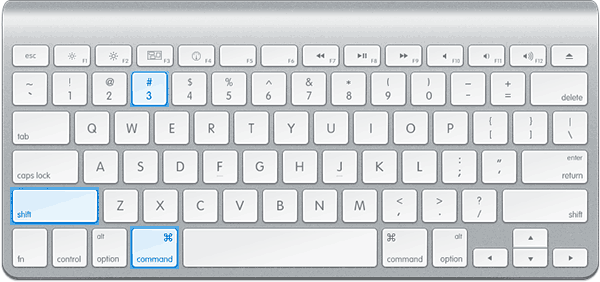
- Setelah Anda mengklik kombinasi tombol di atas, Anda akan mendengar suara klik, yang mirip dengan suara rana pada kamera. Dengan demikian, bunyi klik berarti apa yang Anda buat tangkapan layar dari seluruh layar kerja.
- Siap!Sekarang tangkapan layar diawetkan .

Bagaimana cara membuat tangkapan layar bagian layar pada laptop MacBook?
- Pertama-tama, Anda perlu menempatkan jari-jari Anda untuk menggabungkan penekanan tombol «Perintah "+"Shift "+" digit 4 ". Perlu dicatatbahwa pada McBook tata letak keyboard yang sedikit berbeda, jadi di sini adalah tombol «Fn » disebut sebagai yang biasa «Bergeser. "
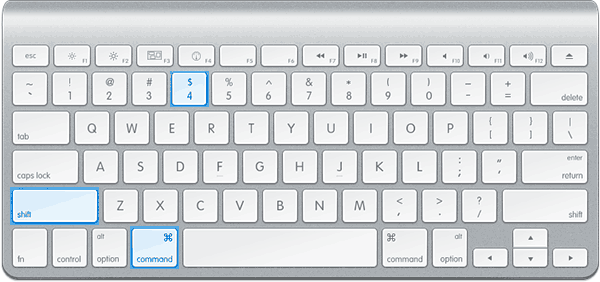
- Setelah Anda mengklik kombinasi tombol di atas, pointer kursor mouse Anda akan berubah menjadi kemiripan salib, dan pada saat yang sama koordinat area akan ditampilkan di bagian bawah layar.
- Dengan demikian, ketika Anda memiliki salib dengan koordinat alih-alih pointer, maka Anda dapat mengalokasikan objek yang Anda minati, yang ingin Anda buru-buru. Perhatikan bahwa Anda memiliki kesempatan untuk mengikat titik awal koordinat, yang Anda butuhkan untuk menahan tombol «Pilihan "(Alt).
- Ketika Anda menyelesaikan pemilihan area layar dan lepaskan LKM pada touchpad, lalu dengarkan suara rana, sebagaimana dibuktikan oleh pembuatan tangkapan layar.
- Siap! Sekarang tangkapan layar diawetkan .
Bagaimana cara membuat tangkapan layar layar atau area pada laptop MacBook?
- Pertama-tama, Anda perlu menempatkan jari-jari Anda untuk menggabungkan penekanan tombol «Perintah "+"Pergeseran »+" digit 4 ", Maka Anda perlu mengkliknya, dan setelah menurunkannya, Anda perlu membuat satu klik pada tombol "Ruang".
- Sekarang Anda perlu menentukan jendela / area yang perlu digulung. Karenanya
- Siap! Sekarang tangkapan layar diawetkan .
Bagaimana cara mengikis layar atau area dengan benar di clipboard?
Pada sistem operasi OS X, baik pada Windows memiliki kemampuan untuk menyimpan snapshot ke clipboard. Dengan demikian, dengan mengirimkan snapshot ke clipboard, Anda dapat memasukkannya ke suatu tempat. ContohnyaJika snapshot kemudian masuk ke editor grafis.
Jadi untuk membuat tangkapan layar di clipboard, Anda perlu mematuhi instruksi kami:
- Untuk menghapus tangkapan layar layar Anda ke clipboard, Anda perlu menggabungkan penekanan tombol «Perintah "+"Shift "+"Kontrol "+" Malam 3 ", Maka Anda perlu mengkliknya.
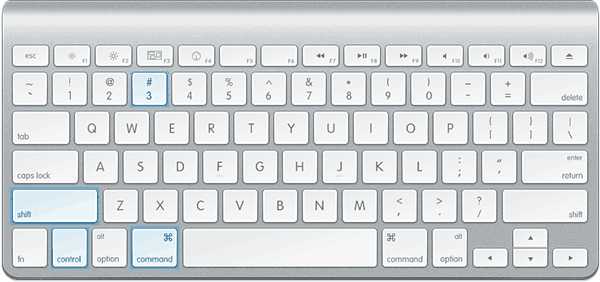
- Untuk menghapus tangkapan layar area layar ke clipboard, Anda perlu menggabungkan penekanan tombol «Perintah "+"Shift "+"Kontrol »+" digit 4 ", Maka Anda perlu mengkliknya.
Nah, dalam hal ini, kita mungkin menyelesaikan artikel kita.
